bootstrap 表格的头部如何固定
bootstrap表格头部的固定方法:首先引入jquery和bootstrap;然后添加固定列代码为“ $("#table").bootstrapTable('destroy').bootstrapTable({...})”即可。
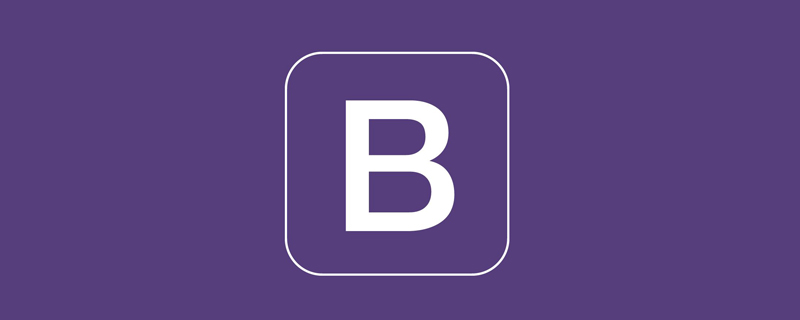
推荐:《bootstrap教程》
bootstrap-table固定表头固定列
1.引入
bootstrap依赖于jquery
bootstrap-table依赖于bootstrap,所以都需要引入
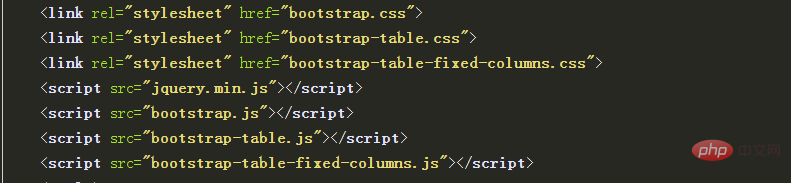
2. bootstrap-table有两种方式,html、js
<table id="table" class="table table-bordered table-hover"
data-toggle="table" //启用bootstrap表格
data-classes="table table-hover"
data-show-columns="true" //是否显示内容列下拉框。
data-striped="true" //设置为 true 会有隔行变色效果
data-show-toggle="true" //是否显示切换视图(table/card)按钮。
data-search="true" //是否显示搜索框
data-show-refresh="true" //是否显示刷新按钮
data-toolbar="#toolbar" //工具栏
data-height="500"> //设置表格高度-固定表头生效
<thead>
<tr>
<th>表格 ID</th>
<th>表格 Name</th>
<th>表格 Price</th>
<th>表格 Price</th>
<th>表格 Price</th>
<th>表格 Price</th>
<th>表格 Price</th>
<th>表格 Price</th>
<th>表格 Price</th>
<th>表格 Price</th>
<th>表格 Price</th>
</tr>
</thead>
<tbody>
<tr>
<td>1</td>
<td>Item 1</td>
<td>$1</td>
<td>Item 1</td>
<td>$1</td>
<td>Item 1</td>
<td>$1</td>
<td>Item 1</td>
<td>$1</td>
<td>Item 1</td>
<td>$1</td>
</tr>
<tr>
<td>2</td>
<td>Item 2</td>
<td>$2</td>
<td>Item 1</td>
<td>$1</td>
<td>Item 1</td>
<td>$1</td>
<td>Item 1</td>
<td>$1</td>
<td>Item 1</td>
<td>$1</td>
</tr>
</table>js方式
<table id="table"></table><script>
$("#table").bootstrapTable({
toolbar: "#toolbar",
striped: true, //是否显示行间隔色 height:300,
sortable: false,//是否排序 search: true, //是否显示表格搜索,此搜索是客户端搜索,不会进服务端 strictSearch: true, //是否显示刷新 showColumns: true, //是否显示所有的列 showRefresh: true, //是否显示刷新按钮 minimumCountColumns: 2, //最少允许的列数 showToggle:true, //是否显示详细视图和列表视图的切换按钮 cardView: false, //是否显示详细视图 columns: [{
field: 'id',
title: 'Item ID'
}, {
field: 'name',
title: 'Item Name'
}, {
field: 'price',
title: 'Item Price'
}],// data可以换成url data: [{
id: 1,
name: 'Item 1',
price: '$1'
}, {
id: 2,
name: 'Item 2',
price: '$2'
}, {
id: 3,
name: 'Item 3',
price: '$3'
}, {
id: 4,
name: 'Item 4',
price: '$4'
}, {
id: 5,
name: 'Item 5',
price: '$5'
}, {
id: 6,
name: 'Item 6',
price: '$6'
}, {
id: 7,
name: 'Item 7',
price: '$7'
}, {
id: 8,
name: 'Item 8',
price: '$8'
}, {
id: 9,
name: 'Item 9',
price: '$9'
}, {
id: 10,
name: 'Item 10',
price: '$10'
}]
})</script>固定列代码
$("#table").bootstrapTable('destroy').bootstrapTable({
fixedColumns: true,
fixedNumber: 1 //固定列数
}效果展示:
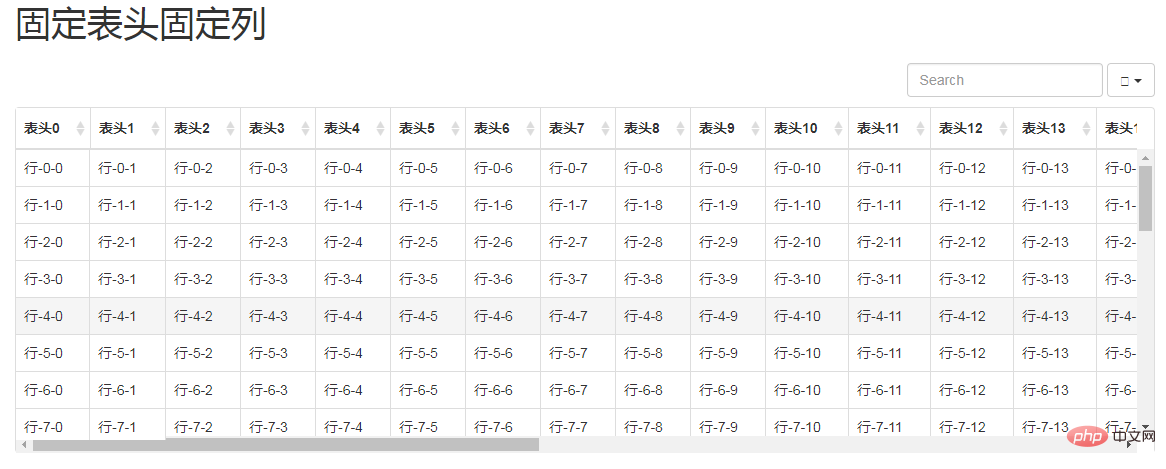
3.问题解决
固定表头展示错位
解决办法:给 th 添加宽度 data-width="60px"
固定列也会错位
解决办法:所有内容不折行,展示在一行(感觉应该是line-height导致的差异)
固定表头固定列重叠的表头部分左右滚动的时候 没有固定
解决办法:重叠部分手动加了层级
当浏览器窗口变化是,表头与表格不对齐,应该怎么办?
$('#tableId').bootstrapTable(); // init via javascript
$(window).resize(function () {
$('#tableId').bootstrapTable('resetView');
});4.下载地址
bootstrap-table:http://bootstrap-table.wenzhixin.net.cn/zh-cn/
bootstrap-table-fixed-columns:https://github.com/wenzhixin/bootstrap-table-fixed-columns
以上是bootstrap 表格的头部如何固定的详细内容。更多信息请关注PHP中文网其他相关文章!

热AI工具

Undresser.AI Undress
人工智能驱动的应用程序,用于创建逼真的裸体照片

AI Clothes Remover
用于从照片中去除衣服的在线人工智能工具。

Undress AI Tool
免费脱衣服图片

Clothoff.io
AI脱衣机

AI Hentai Generator
免费生成ai无尽的。

热门文章

热工具

记事本++7.3.1
好用且免费的代码编辑器

SublimeText3汉化版
中文版,非常好用

禅工作室 13.0.1
功能强大的PHP集成开发环境

Dreamweaver CS6
视觉化网页开发工具

SublimeText3 Mac版
神级代码编辑软件(SublimeText3)

热门话题
 bootstrap按钮怎么用
Apr 07, 2025 pm 03:09 PM
bootstrap按钮怎么用
Apr 07, 2025 pm 03:09 PM
如何使用 Bootstrap 按钮?引入 Bootstrap CSS创建按钮元素并添加 Bootstrap 按钮类添加按钮文本
 bootstrap垂直居中怎么弄
Apr 07, 2025 pm 03:21 PM
bootstrap垂直居中怎么弄
Apr 07, 2025 pm 03:21 PM
使用 Bootstrap 实现垂直居中:flexbox 法:使用 d-flex、justify-content-center 和 align-items-center 类,将元素置于 flexbox 容器内。align-items-center 类法:对于不支持 flexbox 的浏览器,使用 align-items-center 类,前提是父元素具有已定义的高度。
 bootstrap怎么调整大小
Apr 07, 2025 pm 03:18 PM
bootstrap怎么调整大小
Apr 07, 2025 pm 03:18 PM
要调整 Bootstrap 中元素大小,可以使用尺寸类,具体包括:调整宽度:.col-、.w-、.mw-调整高度:.h-、.min-h-、.max-h-
 bootstrap怎么插入图片
Apr 07, 2025 pm 03:30 PM
bootstrap怎么插入图片
Apr 07, 2025 pm 03:30 PM
在 Bootstrap 中插入图片有以下几种方法:直接插入图片,使用 HTML 的 img 标签。使用 Bootstrap 图像组件,可以提供响应式图片和更多样式。设置图片大小,使用 img-fluid 类可以使图片自适应。设置边框,使用 img-bordered 类。设置圆角,使用 img-rounded 类。设置阴影,使用 shadow 类。调整图片大小和位置,使用 CSS 样式。使用背景图片,使用 background-image CSS 属性。
 bootstrap如何上传文件
Apr 07, 2025 pm 01:09 PM
bootstrap如何上传文件
Apr 07, 2025 pm 01:09 PM
可以通过 Bootstrap 实现文件上传功能,步骤如下:引入 Bootstrap CSS 和 JavaScript 文件;创建文件输入字段;创建文件上传按钮;处理文件上传(使用 FormData 收集数据,然后发送到服务器);自定义样式(可选)。
 Bootstrap列表如何改变大小?
Apr 07, 2025 am 10:45 AM
Bootstrap列表如何改变大小?
Apr 07, 2025 am 10:45 AM
Bootstrap 列表的大小取决于包含列表的容器的大小,而不是列表本身。使用 Bootstrap 的网格系统或 Flexbox 可以控制容器的大小,从而间接调整列表项的大小。
 bootstrap怎么写轮播图
Apr 07, 2025 pm 12:54 PM
bootstrap怎么写轮播图
Apr 07, 2025 pm 12:54 PM
使用 Bootstrap 创建轮播图需要以下步骤:创建包含轮播图的容器,使用 carousel 类。在容器中添加轮播图图像,用 carousel-item 类和 active 类(仅适用于第一张图像)。添加控制按钮,使用 carousel-control-prev 和 carousel-control-next 类。添加轮播图指标(小圆点),使用 carousel-indicators 类(可选)。设置自动播放,在轮播图容器上添加 data-bs-ride="carousel&
 bootstrap导航栏怎么设置
Apr 07, 2025 pm 01:51 PM
bootstrap导航栏怎么设置
Apr 07, 2025 pm 01:51 PM
Bootstrap 提供了设置导航栏的简单指南:引入 Bootstrap 库创建导航栏容器添加品牌标识创建导航链接添加其他元素(可选)调整样式(可选)






